Find brugere, der er logget på
Hvis du er administrator for din organisation og gerne vil se, hvem der er logget på Fabric, skal du bruge Microsoft Entra-adgangs- og forbrugsrapporter, som også kaldes logonlogge.
Bemærk
Log på-lograpporten indeholder nyttige oplysninger, men den identificerer ikke licenstypen for hver bruger. Brug Microsoft 365 Administration til at få vist licenser.
Krav
Alle brugere kan få vist en rapport over deres egne logon. Hvis du vil se en rapport for alle brugere, skal du have en af følgende roller: Global Administration istrator, Sikkerheds-Administration istrator, Sikkerhedslæser, Global læser eller Rapportlæser.
Brug Microsoft Entra Administration til at få vist logon
Følg disse trin for at få vist logonaktivitet:
Log på Microsoft Entra Administration, og vælg derefter Microsoft Entra ID i portalmenuen.
I ressourcemenuen skal du vælge Overvågning af>logonlogge.
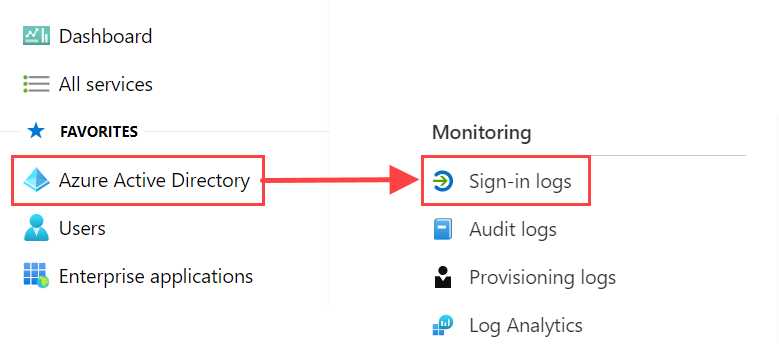
Som standard vises alle logons fra de seneste 24 timer for alle brugere og alle programmer. Hvis du vil vælge en anden tidsperiode, skal du vælge Dato i arbejdsruden og vælge mellem de tilgængelige tidsintervaller. Det er kun oplysninger fra de seneste syv dage, der er tilgængelige. Hvis du kun vil se logon til Power BI, skal du tilføje filtre:
a. Vælg Tilføj filtervalg > Program som det felt, der skal filtreres efter, og vælg Anvend.
b. Vælg Program indeholder øverst i ruden.
Hvis du kun vil se logonaktivitet, der er relateret til Power BI, skal du angive Microsoft Power BI
Hvis du kun vil se logonaktivitet, der er specifik for datagatewayen i det lokale miljø, skal du angive Power BI Gateway
Vælg Anvend.
Microsoft Power BI filtrerer for at logge på aktivitet, der er relateret til tjenesten. Power BI Gateway filtrerer for at logge på aktivitet, der er specifik for datagatewayen i det lokale miljø.
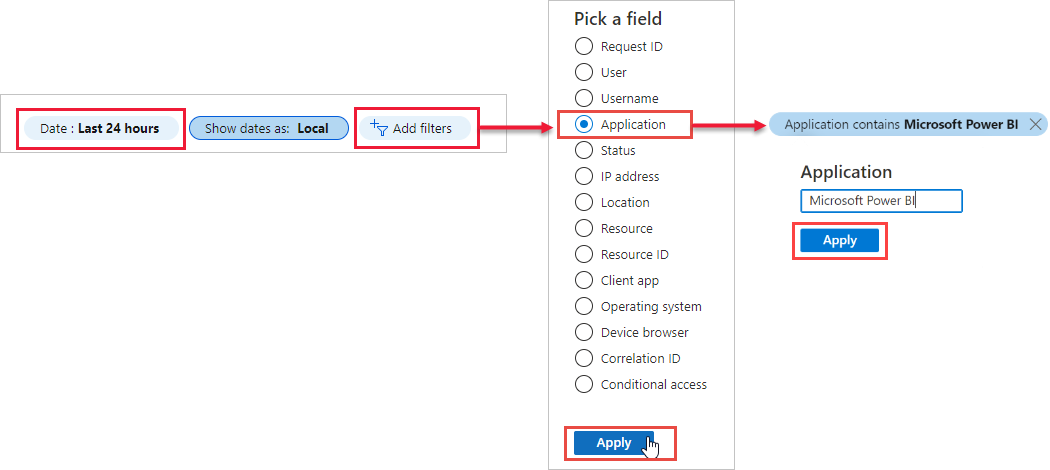
Eksportér dataene
Du kan downloade en logonrapport i et af to formater: en CSV-fil eller en JSON-fil. Brug følgende trin til at downloade din rapport:
Vælg Download på kommandolinjen for logonloggerapporten, og vælg derefter en af følgende indstillinger:
Download JSON for at downloade en JSON-fil til de aktuelt filtrerede data
Download CSV for at downloade en CSV-fil til de aktuelt filtrerede data
Beslut, hvilken type logon du vil eksportere, og vælg derefter Download.
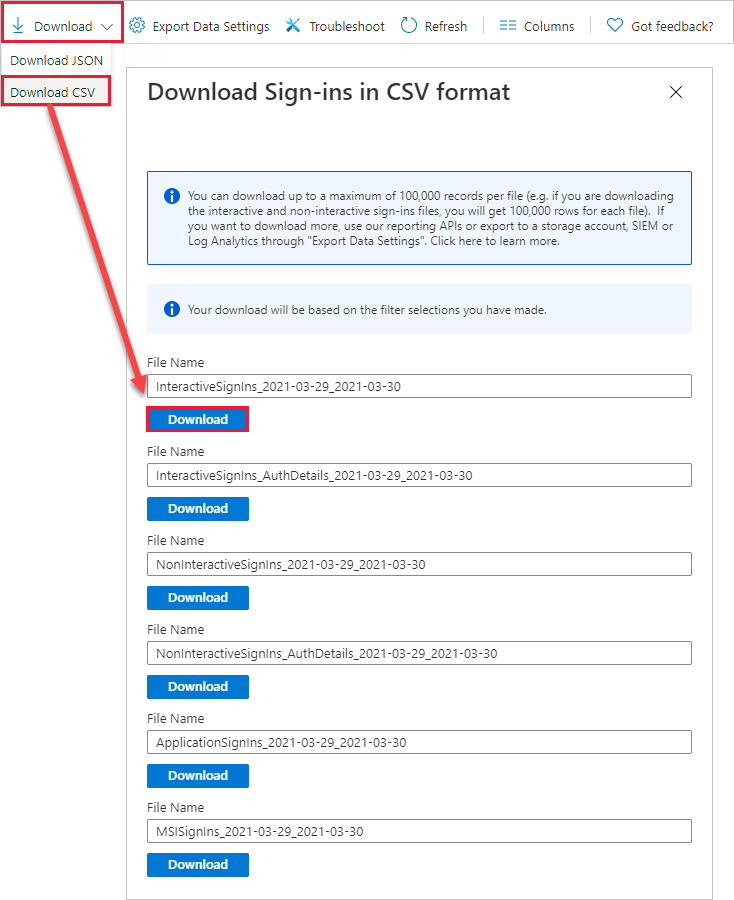
Dataopbevaring
Logonrelaterede data er tilgængelige i op til syv dage, medmindre din organisation har en Microsoft Entra ID P1- eller P2-licens. Hvis du bruger Microsoft Entra ID P1 eller Microsoft Entra ID P2, kan du se data for de seneste 30 dage. Du kan få flere oplysninger under Hvor længe gemmer Microsoft Entra ID rapporteringsdata?.
Relateret indhold
Feedback
Kommer snart: I hele 2024 udfaser vi GitHub-problemer som feedbackmekanisme for indhold og erstatter det med et nyt feedbacksystem. Du kan få flere oplysninger under: https://aka.ms/ContentUserFeedback.
Indsend og få vist feedback om